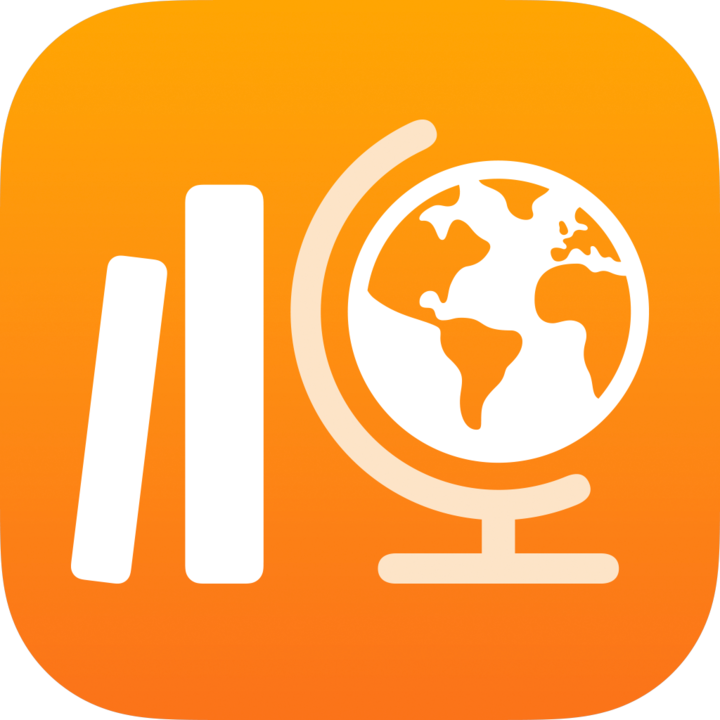
Panduan Pengguna Schoolwork
untuk Pelajar
Apa itu Schoolwork?
Schoolwork ialah app yang membantu anda dan guru anda memanfaatkan kuasa kreatif iPad, membolehkan anda meneroka dan menyatakan idea baharu. Schoolwork membantu anda untuk melihat tugasan kelas anda dengan mudah, menavigasi ke aktiviti app yang ditugaskan, bekerjasama dengan guru dan pelajar lain, menyerahkan kerja anda, menyerahkan pentaksiran serta melihat kemajuan anda.
Tugasan, pentaksiran dan peringatan daripada guru anda dipaparkan secara automatik dalam Schoolwork pada iPad anda. Untuk membantu anda menjejaki semua perkara yang perlu anda buat, anda boleh menggunakan bar sisi Schoolwork untuk melihat tugasan dan pentaksiran di semua kelas anda (Dijangka Seterusnya dan Selesai) atau dalam kelas tertentu (paparan kelas). Semua tugasan dan pentaksiran anda akan dipaparkan apabila anda mengetik Dijangka Seterusnya atau Selesai di bar sisi. Paparan kelas memaparkan tugasan dan pentaksiran berkaitan dengan kelas yang dipilih.
Guru anda boleh berkongsi kandungan dengan anda (PDF, fail, foto, video, dokumen, pautan, tiket keluar, aktiviti dalam app), walaupun anda berada di luar bilik darjah. Guru anda boleh melihat kemajuan anda pada tugasan dan menyemak kerja pentaksiran yang anda serah secara mudah, kemudian memperibadikan arahan berdasarkan keperluan anda.
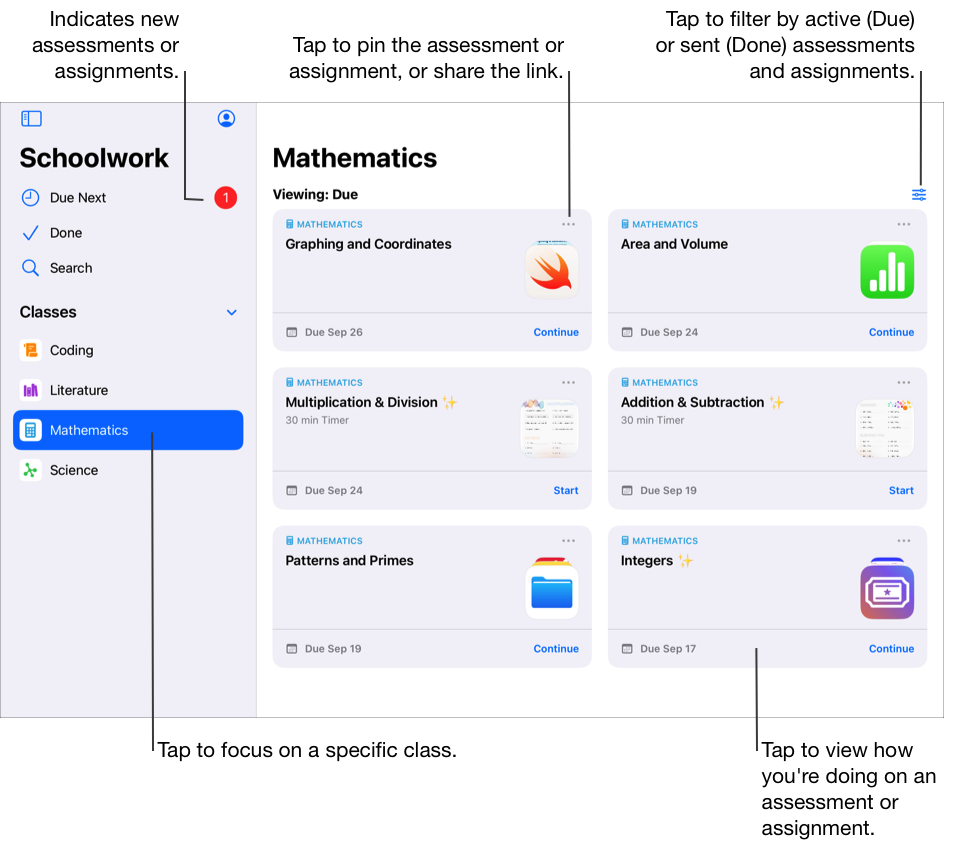
App Schoolwork 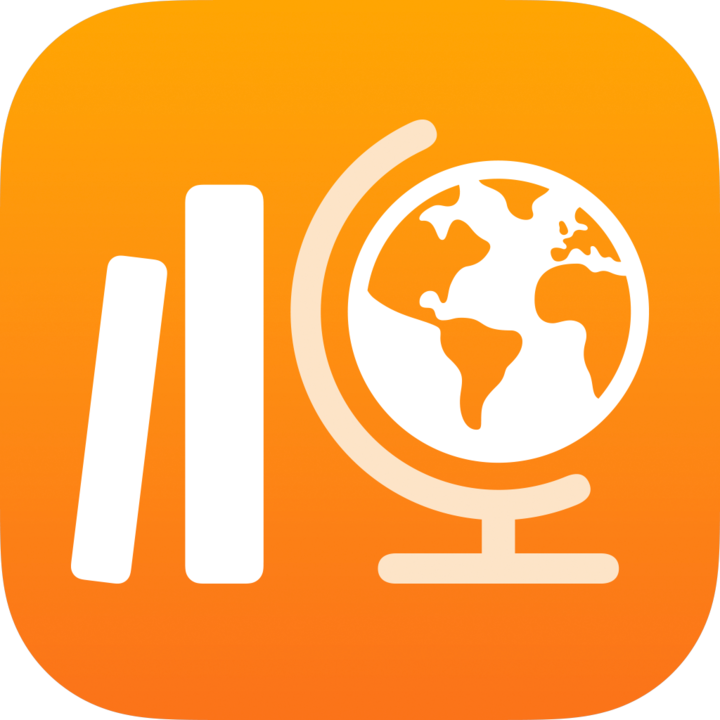 membolehkan anda:
membolehkan anda:
Lihat semua kelas anda di satu tempat serta lihat tugas dijangka seterusnya dengan cepat.
Kerjakan aktiviti yang ditugaskan dan serahkan kerja kepada guru. Anda boleh menyerahkan kerja daripada app Schoolwork atau aktiviti Pages, Numbers, Keynote, dan GarageBand daripada dalam app. Selain itu, anda boleh menggunakan butang Kongsi dalam app tempat anda melakukan kerja dan memilih Schoolwork sebagai destinasi kongsi (contohnya, selepas mencipta video dalam Clips).
Bekerjasama dengan guru dan pelajar lain pada aktiviti tugasan (sebagai contoh, mengedit esei pada Pages untuk iPadOS). Bergantung kepada cara guru memilih untuk berkongsi fail kerjasama, anda boleh mengedit fail dan melihat maklum balas daripada guru anda dan pelajar lain semasa mengerjakan fail tersebut.
Lihat butiran aktiviti untuk melihat sama ada guru anda meminta semakan, membuka kunci aktiviti tertentu untuk memberi anda lebih banyak masa, atau mengembalikan kerja anda.
Lihat kemajuan aktiviti yang ditugaskan. Anda boleh menggunakan Schoolwork anda untuk melihat kemajuan keseluruhan dalam kelas anda dan kemajuan dengan setiap tugasan dan aktiviti.
Lengkapkan dan serahkan pentaksiran untuk menunjukkan pemahaman konsep, topik atau pelajaran.
Nota: Untuk menggunakan Schoolwork, anda mesti mempunyai akaun sekolah. Jika anda memerlukan bantuan berkaitan akaun anda, berbincang dengan guru anda.
Lihat tugasan dan pentaksiran
Tugasan menyediakan cara untuk guru berkongsi maklumat atau aktiviti kerja rumah dengan anda. Melengkapkan dan menyerahkan pentaksiran membolehkan anda menunjukkan pemahaman konsep, topik atau pelajaran. Selepas guru anda menghantar tugasan atau pentaksiran, anda boleh menggunakan bar sisi Schoolwork untuk melihat semua secara serentak atau mengikut kelas.
Jika pemberitahuan dipilih untuk Schoolwork (Pergi ke Seting 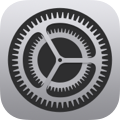 > Pemberitahuan > Schoolwork, kemudian ketik Benarkan Pemberitahuan), Schoolwork menghantar pemberitahuan kepada anda:
> Pemberitahuan > Schoolwork, kemudian ketik Benarkan Pemberitahuan), Schoolwork menghantar pemberitahuan kepada anda:
Apabila guru anda menghantar tugasan atau pentaksiran baharu, mengembalikan tugasan, atau meminta anda mencuba aktiviti sekali lagi.
Setiap hari pada pukul 4:00 petang waktu tempatan pada peranti anda dengan ringkasan kerja yang perlu dilengkapkan pada hari berikutnya.
Setiap Isnin pukul 4:00 tengah hari waktu tempatan pada peranti anda dengan ringkasan semua tugasan dan pentaksiran lampau tempoh.
Schoolwork juga menghantar pemberitahuan kepada anda apabila aktiviti ditandakan secara automatik sebagai Selesai.
Ketik pemberitahuan untuk membuka paparan butiran. Jika pemberitahuan merujuk kepada lebih daripada satu tugasan atau pentaksiran, ketik pemberitahuan untuk membuka Schoolwork, kemudian ketik tugasan dan pentaksiran.
Lihat semua tugasan dan pentaksiran
Dalam app Schoolwork
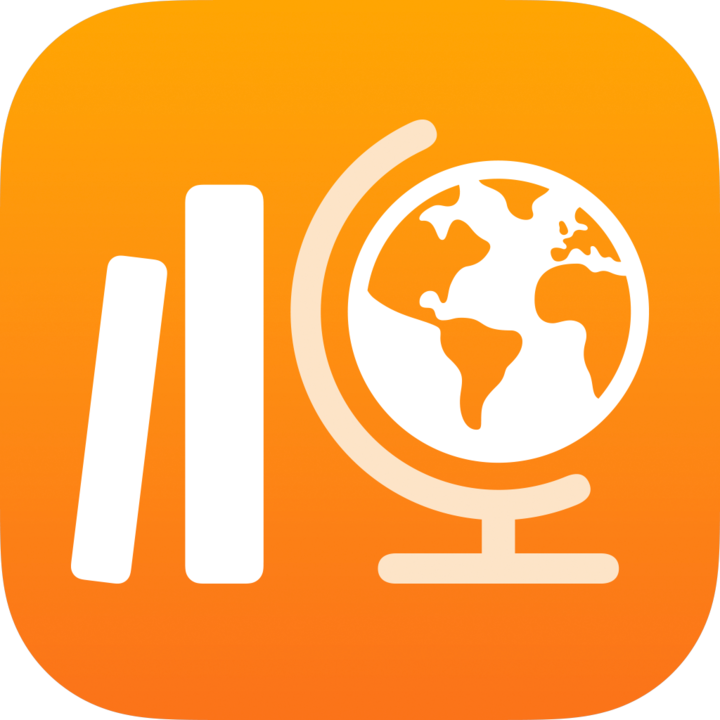 , lakukan salah satu daripada yang berikut dalam bar sisi:
, lakukan salah satu daripada yang berikut dalam bar sisi:Untuk melihat semua tugasan dan pentaksiran aktif anda, ketik Dijangka Seterusnya.
Untuk melihat semua dalam tugasan dan pentaksiran yang diselesaikan dan diserahkan, ketik Selesai.
Lihat tugasan dan pentaksiran mengikut kelas
Dalam app Schoolwork
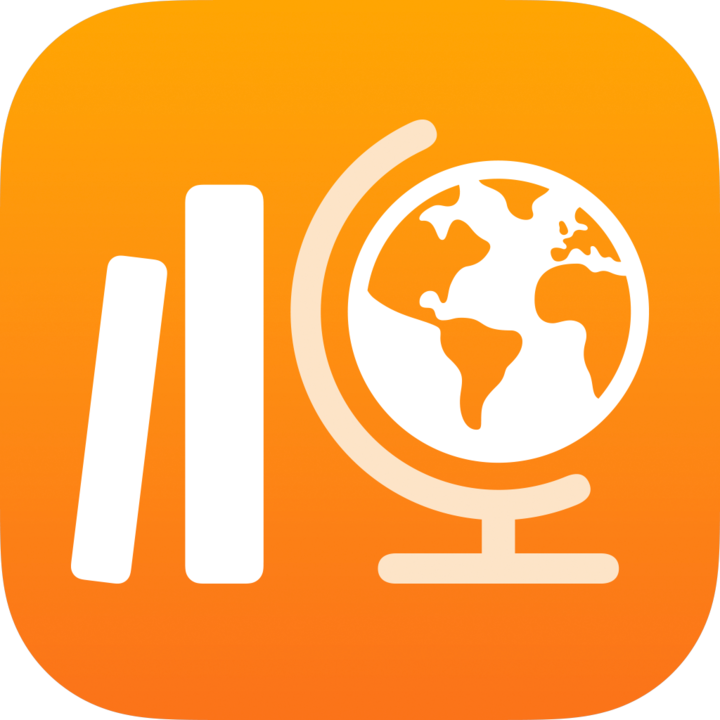 , ketik kelas dalam bar sisi, kemudian lakukan salah satu perkara berikut:
, ketik kelas dalam bar sisi, kemudian lakukan salah satu perkara berikut:Untuk melihat tugasan dan pentaksiran aktif anda, ketik
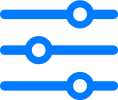 , kemudian ketik Dijangka.
, kemudian ketik Dijangka.Untuk melihat tugasan dan pentaksiran yang anda selesaikan dan serahkan, ketik
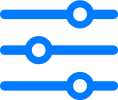 , kemudian ketik Selesai.
, kemudian ketik Selesai.
Mulakan dan serah aktiviti
Aktiviti ialah tugasan yang guru anda hantar kepada anda sebagai sebahagian daripada tugasan. Sebagai contoh, guru anda mungkin menghantar tugasan kepada anda dan seluruh kelas dengan arahan untuk menonton filem yang dilampirkan, menyerahkan esei, atau melengkapkan tugas dalam app yang menyediakan kemajuan pelajar.
Dalam app Schoolwork
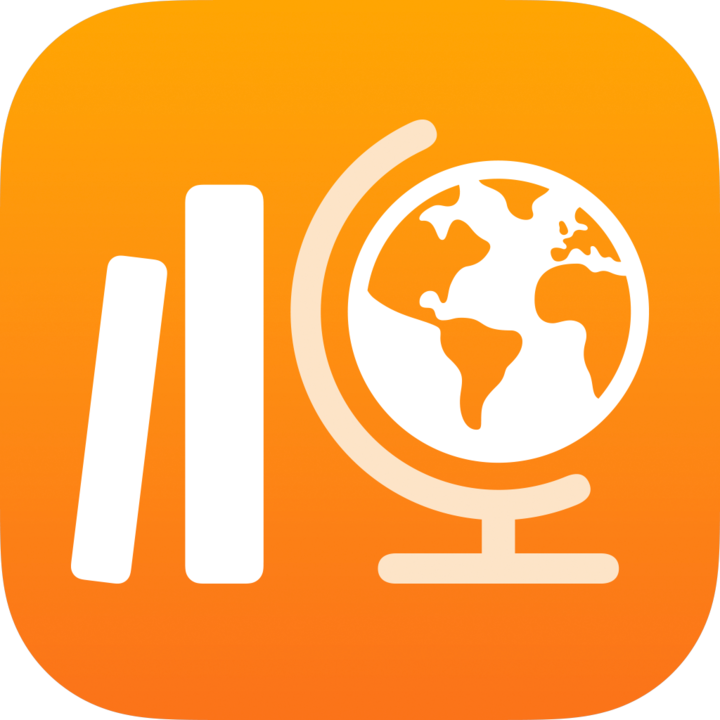 , lakukan salah satu daripada yang berikut dalam bar sisi:
, lakukan salah satu daripada yang berikut dalam bar sisi:Ketuk Dijangka Seterusnya, kemudian ketik tugasan.
Ketik kelas, kemudian ketik tugasan.
Ketik Mula, Buka, atau Tambah.
Schoolwork membuka aktiviti terus pada tempat guru anda mahu anda memulakan kerja.
Kerjakan aktiviti anda.
Jika guru anda menugaskan aktiviti tiket keluar kepada anda untuk menentukan tahap kefahaman anda tentang konsep, topik atau pelajaran dalam tugasan, ketik Mula, baca dan jawab setiap soalan, kemudian ketik Serah.
Untuk aktiviti tiket keluar, jika guru anda membenarkan anda menyertakan multimedia dalam jawapan respons terbuka anda, lakukan salah satu perkara berikut:
Untuk menyertakan foto atau video, ketik
 , kemudian lakukan salah satu daripada yang berikut:
, kemudian lakukan salah satu daripada yang berikut:Untuk menambah foto atau video baharu, ketik Kamera, kemudian gunakan kamera untuk mencipta foto atau video baharu.
Untuk menambah foto atau video sedia ada, ketik Pustaka Foto, cari atau navigasi kepada foto atau video, kemudian ketik foto atau video.
Untuk menambah fail foto atau video sedia ada, ketik Fail, cari atau navigasi kepada fail foto atau video, kemudian ketik fail tersebut.
Untuk menyertakan lukisan, ketik
 , cipta lukisan, kemudian ketik Selesai.
, cipta lukisan, kemudian ketik Selesai.Untuk menyertakan audio, ketik
 , kemudian lakukan salah satu daripada yang berikut:
, kemudian lakukan salah satu daripada yang berikut:Untuk menambah audio baharu, ketik Rakam Audio, kemudian gunakan kawalan untuk mencipta mesej baharu.
Untuk menambah fail audio sedia ada, ketik Fail, cari atau navigasi kepada fail audio, kemudian ketik fail tersebut.
Untuk menamakan semula fail audio, dwiketik nama ia, kemudian masukkan nama baharu.
Kembali kepada Schoolwork, kemudian ketik Tandakan Selesai.
App pelaporan kemajuan boleh menandakan aktiviti sebagai Selesai secara automatik. Dalam kes ini, apabila anda menyelesaikan aktiviti dalam app pelaporan kemajuan, satu mesej akan dipaparkan mengesahkan app pelaporan kemajuan menandakan aktiviti sebagai Selesai.
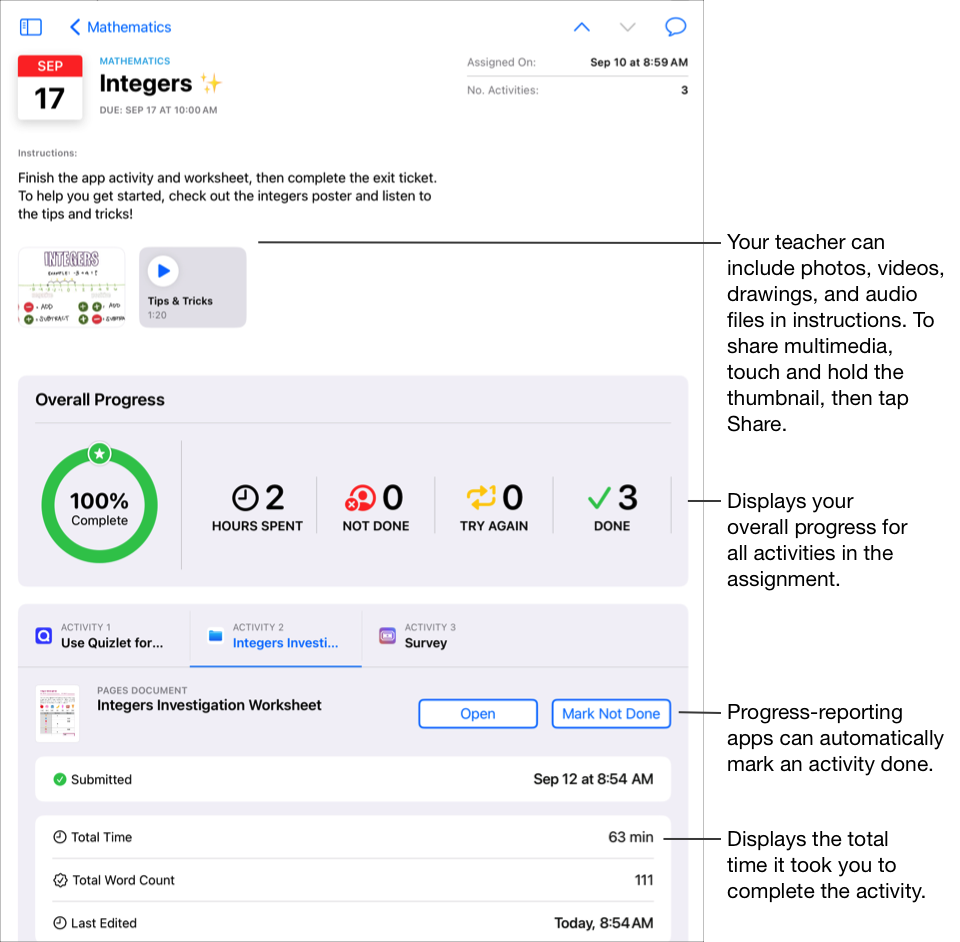
Semasa anda menyelesaikan aktiviti, Schoolwork menyerahkan kerja anda kepada guru anda. Jika anda berubah fikiran dan memutuskan bahawa anda belum selesai dengan aktiviti, ketik Tandakan Belum Selesai. Apabila anda menyelesaikan semua aktiviti dalam tugasan, Schoolwork mengalihkan tugasan kepada Selesai.
Nota:
Anda memerlukan sambungan Internet untuk menyerahkan kerja. Jika sambungan internet anda terganggu, anda boleh meneruskan kerja tetapi tidak boleh menyerahkan kerja anda. Sebaik sahaja sambungan terbentuk semula, anda boleh menyerahkan kerja anda.
Jika sekolah anda menghidupkan ciri Kemajuan Pelajar dan anda menggunakan akaun sekolah anda untuk menjalankan aktiviti dalam app pelaporan kemajuan yang dihantar oleh guru anda dalam tugasan, semua data kemajuan yang tersedia akan dikongsi dengan anda dan guru dalam kelas anda. Data daripada app pelaporan kemajuan dipaparkan semasa anda menjalankan aktiviti dalam app (contohnya, masa yang diluangkan untuk aktiviti, peratusan lengkap, markah kuiz, pembayang digunakan, atau mata diperoleh). Data yang tersedia bergantung pada jenis aktiviti seperti yang ditakrifkan oleh pembangun app. Setiap aktiviti yang menyokong pelaporan kemajuan memaparkan data masa yang diluangkan dalam Schoolwork. Lihat Perihal privasi dan keselamatan untuk produk Apple dalam pendidikan
Kerja sekolah hanya melaporkan kemajuan untuk kerja yang guru anda tugaskan dalam Schoolwork. Jika anda mengerjakan aktiviti sebelum guru anda menugaskan ia, Schoolwork tidak akan melaporkan data kemajuan anda. Sebagai contoh, jika guru anda menghantar anda satu aktiviti tugasan untuk membaca Bab 1 dalam buku dan anda membaca Bab 2 juga, Schoolwork hanya melaporkan kemajuan anda untuk Bab 1. Jika guru anda kemudiannya menugaskan anda untuk membaca Bab 2, sebarang kemajuan yang telah anda buat pada Bab 2 tidak akan dilaporkan. Anda boleh menandakan Bab 2 sebagai Selesai, tetapi tiada data kemajuan akan dilaporkan melainkan anda membaca Bab 2 lagi.
Untuk aktiviti dokumen, pautan, app bermasa dan tiket keluar, Schoolwork memaparkan maklumat secara automatik (masa yang diluangkan, bilangan soalan yang dijawab) apabila anda menyelesaikan aktiviti.
Serahkan kerja anda dalam Schoolwork
Dengan menyerahkan kerja, anda boleh menunjukkan pembelajaran kepada guru anda dan semudah menyerahkan sehelai kertas. Anda boleh menyerahkan kerja untuk sebarang tugasan yang telah diminta dengan jelas oleh guru anda supaya diserahkan.
Jika tugasan mengandungi tarikh dijangka dan anda menyerahkan kerja anda selepas tarikh dijangka itu, Schoolwork akan menunjukkan bahawa kerja anda adalah lewat.
Dalam app Schoolwork
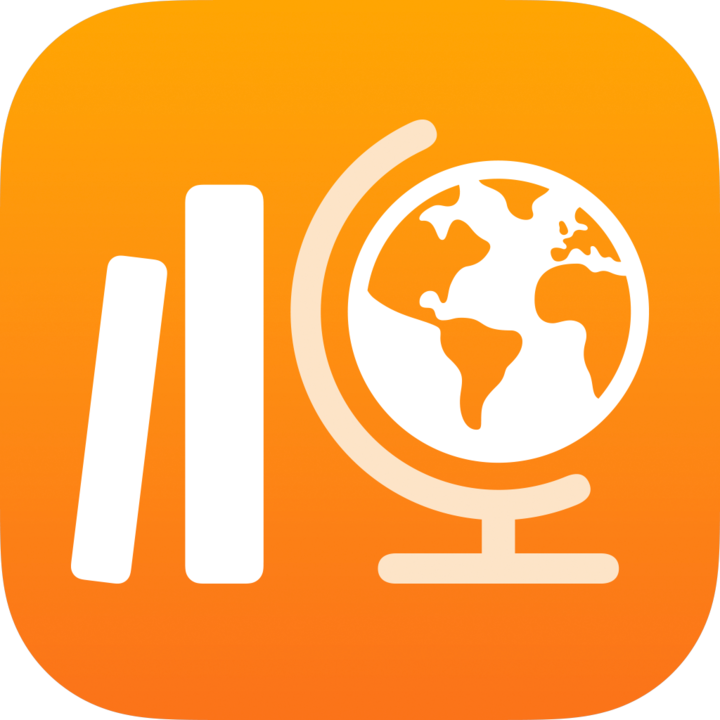 , lakukan salah satu daripada yang berikut dalam bar sisi:
, lakukan salah satu daripada yang berikut dalam bar sisi:Ketik Dijangka Seterusnya, kemudian ketik tugasan dengan aktiviti penyerahan.
Ketik kelas, kemudian ketik tugasan dengan aktiviti penyerahan.
Ketik tab aktiviti penyerahan, ketik Tambah, kemudian lakukan salah satu perkara berikut:
Untuk menyerahkan fail, ketik Fail, cari fail atau navigasi kepada fail, kemudian pilih fail untuk diserahkan.
Untuk menyerahkan foto atau video sedia ada, ketik Pustaka Foto, cari foto atau video atau navigasi ke foto atau video, kemudian pilih foto atau video untuk diserahkan.
Untuk menyerahkan foto atau video baharu, ketik Kamera, kemudian gunakan kamera untuk mencipta foto atau video baharu untuk diserahkan.
Untuk menyerahkan imbasan dokumen, ketik Imbas Dokumen, kemudian imbas dokumen kertas fizikal dan hantarkan sebagai fail PDF.
Untuk menyerahkan pautan kepada halaman web, ketik Halaman Web, masukkan pautan untuk kerja anda, kemudian ketik Tambah.
Schoolwork menandakan kerja anda sebagai Selesai secara automatik apabila fail atau halaman anda selesai dimuat naik.
Selepas anda menyerahkan kerja, anda tidak boleh membuat perubahan lagi. Untuk membuat perubahan, edit salinan asal anda, kemudian serahkan semula kerja anda dalam Schoolwork. Perlu diingatkan bahawa guru anda masih boleh mengedit kerja anda untuk memberikan maklum balas dan panduan, kemudian anda boleh menyemak pengeditan dan menyerahkan semula kerja itu semula jika perlu.
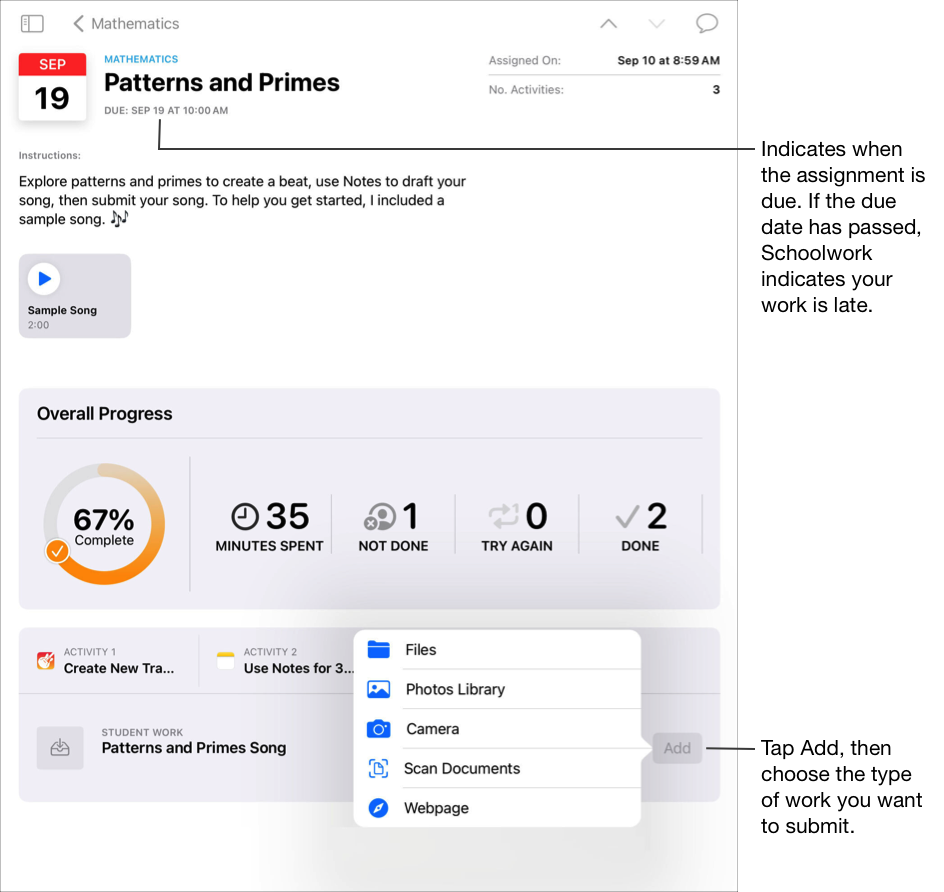
Nota:
Anda memerlukan sambungan Internet untuk menyerahkan kerja bagi aktiviti penyerahan. Jika sambungan internet anda terganggu, anda boleh meneruskan kerja tetapi tidak boleh menyerahkan kerja anda. Sebaik sahaja sambungan tersebut terbentuk semula, anda boleh menyerahkan kerja anda untuk aktiviti penyerahan.
Anda juga boleh menyerahkan kerja anda menggunakan Pandangan Pisah atau Slide Over untuk menyeret kerja anda daripada satu app dan melepaskan ia kepada tugasan dalam app Schoolwork.
Serah dan ambil kembali fail dikongsi daripada app iWork
Jika guru anda berkongsi fail kerjasama dalam tugasan anda, anda boleh mengerjakan fail tersebut dan menyerahkan kerja anda dengan mudah dari dalam app iWork.
Jika tugasan mengandungi tarikh dijangka dan anda menyerahkan kerja anda selepas tarikh dijangka itu, Schoolwork akan menunjukkan bahawa kerja anda adalah lewat.
Buka fail yang dikongsikan oleh guru anda dalam tugasan.
Schoolwork menyokong penyerahan fail kerjasama daripada fail Pages, Numbers, dan Keynote.
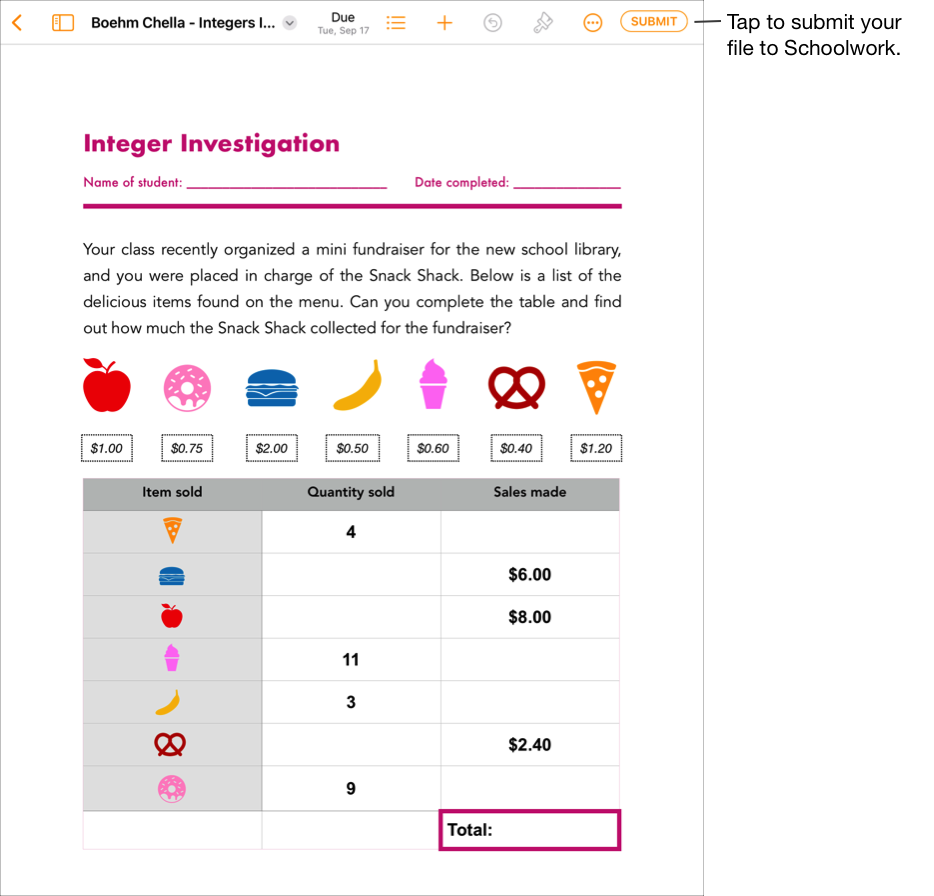
Sahkan bahawa semua kerja anda telah selesai, kemudian ketik Serah.
Sahkan bahawa anda menyerahkan ke kelas yang anda mahu, kemudian ketik Serah.
Schoolwork menandakan kerja anda sebagai Selesai secara automatik apabila fail anda selesai dimuat naik dan anda tidak boleh membuat perubahan pada fail tersebut lagi. Jika anda mahu mengemas kini fail itu lagi, ambil kembali fail tersebut.
Untuk menyahserahkan fail yang anda telah serahkan kepada tugasan, buka fail, kemudian ketik Nyahserah.
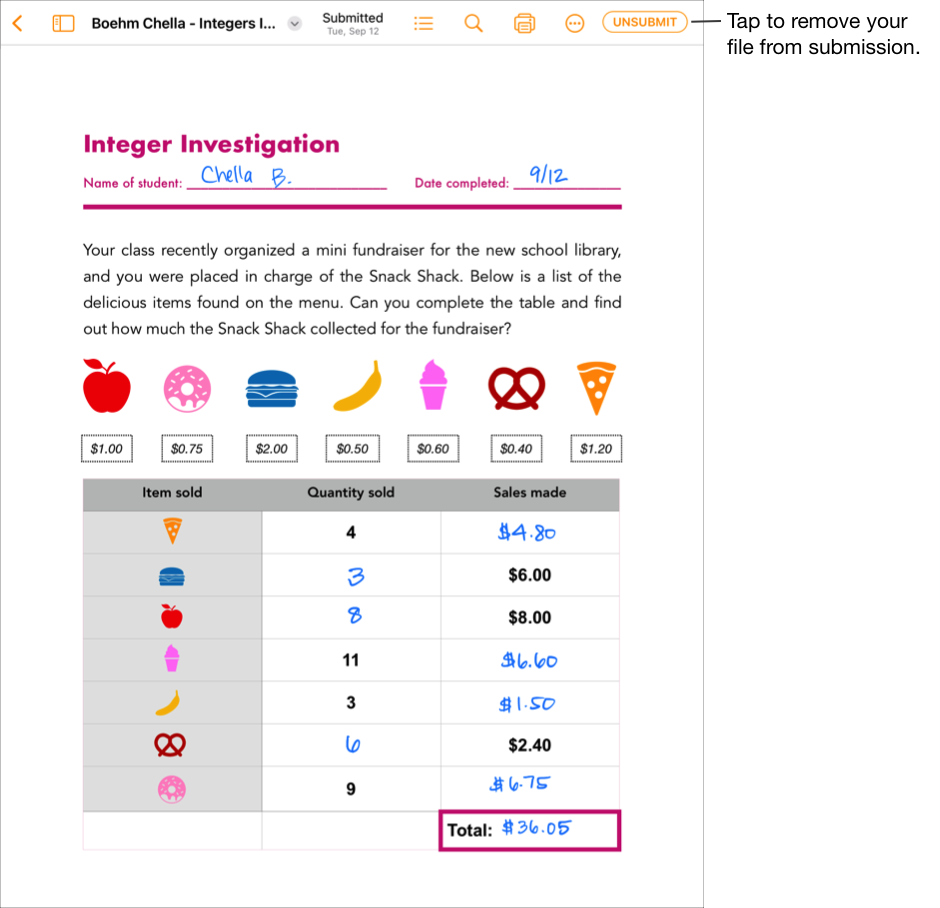
Baca mesej pengesahan, kemudian ketik Ambil Kembali.
Apabila anda mengambil kembali kerja anda, Schoolwork mengembalikan aktiviti kepada keadaan Serah secara automatik dalam app iPadOS dan anda boleh mengemas kini dan mengedit fail itu semula.
Nota: Anda memerlukan sambungan Internet untuk menyerahkan kerja. Jika sambungan internet anda terganggu, anda boleh meneruskan kerja tetapi tidak boleh menyerahkan kerja anda. Sebaik sahaja sambungan terbentuk semula, anda boleh menyerahkan kerja anda.
Serah kerja yang diminta daripada app iPadOS yang lain
Jika guru anda memberi anda aktiviti penyerahan, anda boleh mencipta kerja anda dalam app lain dan, jika ciri Kongsi dengan Schoolwork dihidupkan, anda boleh menyerahkan kerja anda dalam app dengan mudah.
Jika tugasan mengandungi tarikh dijangka dan anda menyerahkan kerja anda selepas tarikh dijangka itu, Schoolwork akan menunjukkan bahawa kerja anda adalah lewat.
Buka app iPadOS yang menyokong ciri Kongsi dengan Schoolwork.
Buka kerja yang ingin anda serahkan.
Sahkan bahawa semua kerja anda telah selesai, kemudian ketik butang Kongsi.
Untuk app iWork, sahkan Hantar salinan dipilih dalam anak tetingkap timbul.
Dalam bahagian pertama pilihan kongsi, ketik Schoolwork (leret ke kiri untuk melihat lebih banyak pilihan sekiranya perlu).
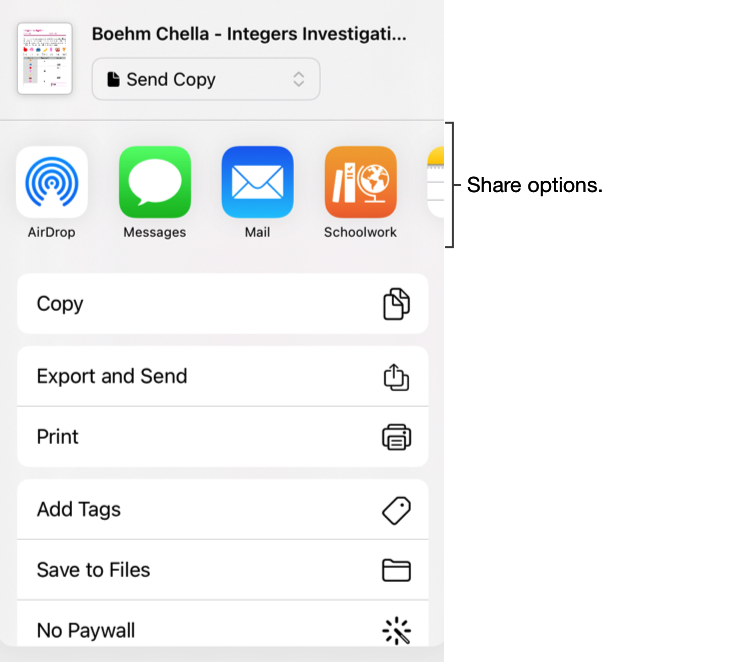
Dalam anak tetingkap timbul, lakukan salah satu perkara berikut:
Ketik tugasan yang ingin anda serahkan kerja anda.
Ketik Mengikut Kelas, pilih kelas anda, kemudian ketik tugasan yang ingin anda serahkan kerja anda.
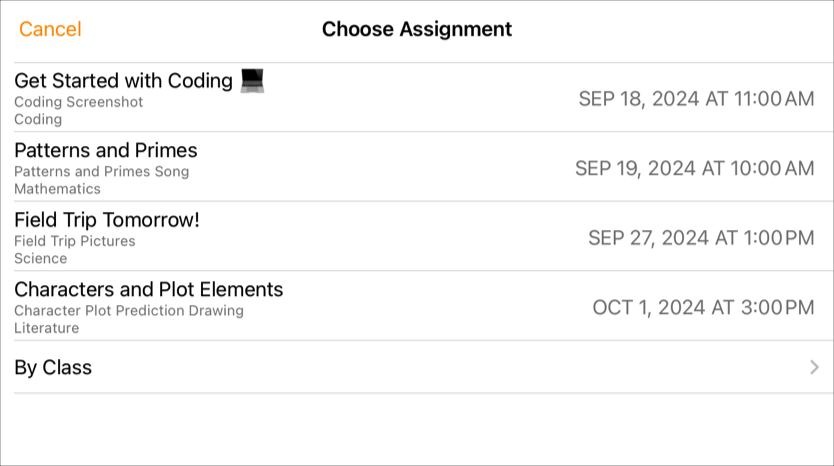
Schoolwork menandakan kerja anda sebagai Selesai secara automatik apabila fail anda selesai dimuat naik.
Selepas kerja anda dihantar kepada Schoolwork, ketik Selesai.
Nota: Anda memerlukan sambungan Internet untuk menyerahkan kerja bagi aktiviti penyerahan. Jika sambungan internet anda terganggu, anda boleh meneruskan kerja tetapi tidak boleh menyerahkan kerja anda. Sebaik sahaja sambungan tersebut terbentuk semula, anda boleh menyerahkan kerja anda untuk aktiviti penyerahan.
Hantar kerja anda ketika melakukan berbilang tugas
Bekerja dengan lebih daripada satu app pada masa yang sama, yang dikenali sebagai berbilang tugas, anda boleh menyerahkan kerja anda kepada Schoolwork dengan mudah. Menggunakan jenis berbilang tugas Pandangan Pisah atau Slide Over, anda boleh membuka dua app dan menyerahkan kerja anda dengan menyeret ia daripada satu app dan melepaskan ia kepada tugasan dalam app Schoolwork. Anda boleh menyerahkan kerja untuk sebarang tugasan yang telah diminta dengan jelas oleh guru anda supaya diserahkan.
Jika tugasan mengandungi tarikh dijangka dan anda menyerahkan kerja anda selepas tarikh dijangka itu, Schoolwork akan menunjukkan bahawa kerja anda adalah lewat.
Gunakan berbilang tugas pada iPad anda untuk melakukan perkara berikut:
Buka app iPadOS di mana kerja anda disimpan, kemudian sahkan semua kerja anda telah lengkap.
Buka app Schoolwork, ketik kelas yang anda ingin anda menyerahkan kerja anda, ketik tugasan, kemudian ketik aktiviti.
Sentuh dan tahan kerja yang anda hendak serahkan sehingga ia terangkat.
Seret kerja anda kepada tugasan dalam Schoolwork dan lepaskan ia.
Pastikan anda jatuhkan kerja anda pada kerja yang diminta, yang anda hendak hantar atau gantikan.
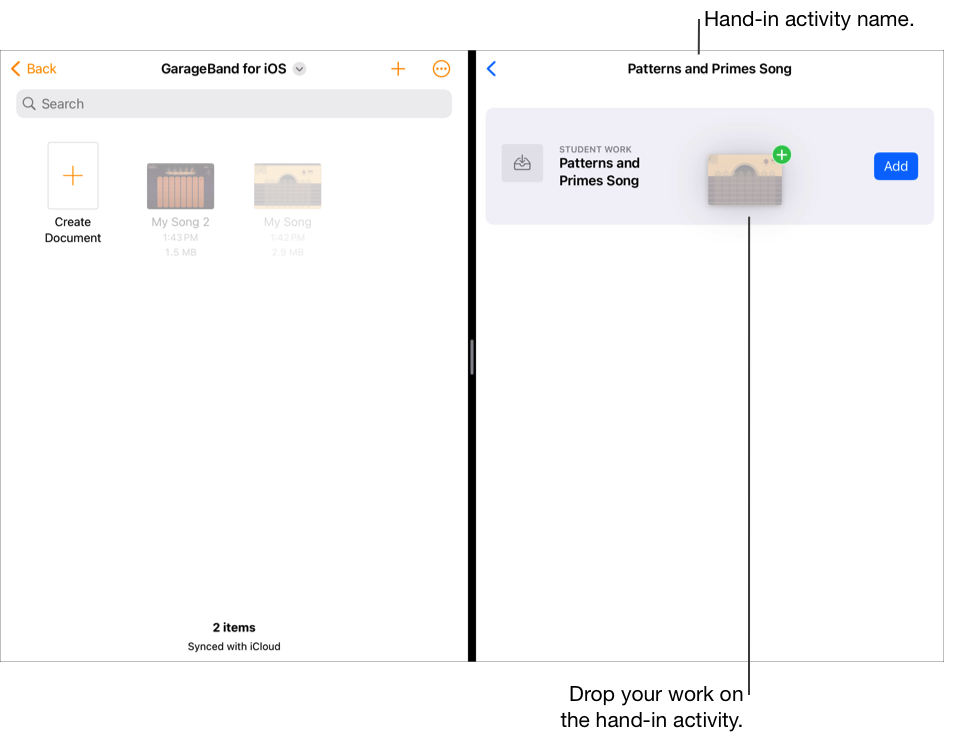
Nota: Anda memerlukan sambungan Internet untuk menyerahkan kerja. Jika sambungan internet anda terganggu, anda boleh meneruskan kerja tetapi tidak boleh menyerahkan kerja anda. Sebaik sahaja sambungan terbentuk semula, anda boleh menyerahkan kerja anda.
Serahkan semula kerja anda dalam Schoolwork
Setelah anda menyerahkan kerja, anda tidak boleh membuat perubahan pada fail itu lagi. Walau bagaimanapun, anda boleh mengedit fail asal anda dan menggantikannya dalam Schoolwork sehingga guru anda mengunci atau menandakan tugasan sebagai lengkap.
Jika tugasan mengandungi tarikh dijangka dan anda menyerahkan semula kerja anda selepas tarikh dijangka itu, Schoolwork akan menunjukkan bahawa kerja anda adalah lewat.
Dalam app Schoolwork
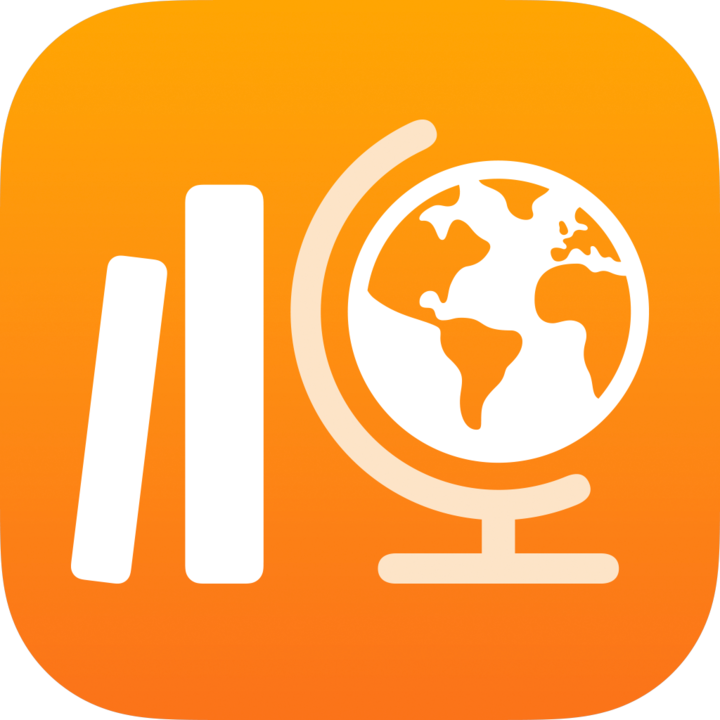 , lakukan salah satu daripada yang berikut dalam bar sisi:
, lakukan salah satu daripada yang berikut dalam bar sisi:Ketik Dijangka Seterusnya atau Selesai, kemudian ketik tugasan dengan aktiviti penyerahan yang ingin anda gantikan.
Ketik kelas, ketik
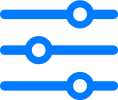 , ketik Dijangka atau Selesai, kemudian ketik tugasan dengan aktiviti penyerahan yang ingin anda gantikan.
, ketik Dijangka atau Selesai, kemudian ketik tugasan dengan aktiviti penyerahan yang ingin anda gantikan.
Ketik tab aktiviti penyerahan, ketik Gantikan, kemudian lakukan salah satu perkara berikut:
Untuk menggantikan kerja anda dengan fail, ketik Fail, cari fail atau navigasi ke fail, kemudian pilih fail untuk diserahkan.
Untuk menggantikan kerja anda dengan foto atau video sedia ada, ketik Pustaka Foto, cari foto atau video atau navigasi ke foto atau video, kemudian pilih foto atau video untuk diserahkan.
Untuk menggantikan kerja anda dengan foto atau video baharu, ketik Kamera, kemudian gunakan kamera untuk mencipta foto atau video baharu untuk diserahkan.
Untuk menggantikan kerja anda dengan dokumen diimbas, ketik Imbas Dokumen, kemudian imbas dokumen kertas fizikal dan serahkannya sebagai fail PDF.
Untuk menggantikan pautan kepada halaman web, ketik Halaman Web, masukkan pautan baharu untuk kerja anda, kemudian ketik Tambah.
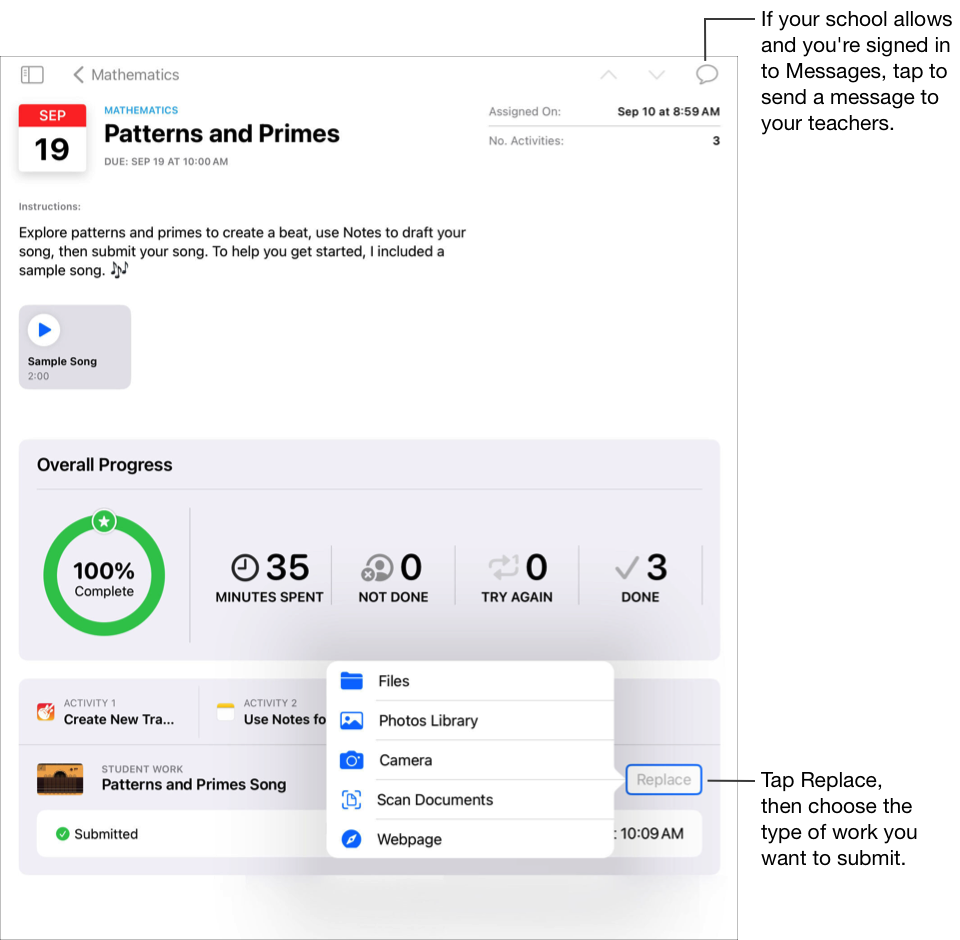
Apabila anda menyerahkan semula kerja anda Schoolwork mengeluarkan fail atau pautan yang diserahkan sebelum ini daripada folder Schoolwork.
Nota:
Anda memerlukan sambungan Internet untuk menyerahkan kerja bagi aktiviti penyerahan. Jika sambungan internet anda terganggu, anda boleh meneruskan kerja tetapi tidak boleh menyerahkan kerja anda. Sebaik sahaja sambungan tersebut terbentuk semula, anda boleh menyerahkan kerja anda untuk aktiviti penyerahan.
Anda juga boleh menyerahkan semula kerja anda menggunakan Pandangan Pisah atau Slide Over untuk menyeret kerja anda daripada satu app dan melepaskan kerja anda kepada tugasan dalam app Schoolwork.
Lihat kemajuan anda pada tugasan dan aktiviti
Tugasan memberi cara untuk guru anda berkongsi maklumat atau aktiviti kerja rumah dengan anda, kemudian melihat kemajuan anda dalam aktiviti tersebut. Jika sekolah anda menghidupkan ciri Kemajuan Pelajar dan anda menggunakan akaun sekolah anda untuk menjalankan aktiviti yang dihantar oleh guru anda dalam tugasan, semua data kemajuan yang tersedia juga akan dikongsi dengan anda dan guru dalam kelas anda.
Dalam app Schoolwork
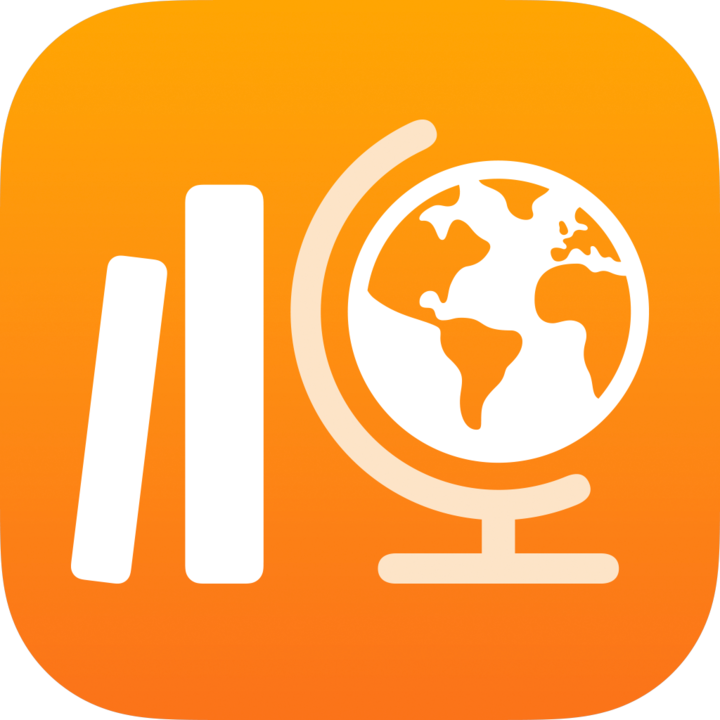 , lakukan salah satu daripada yang berikut dalam bar sisi:
, lakukan salah satu daripada yang berikut dalam bar sisi:Ketuk Dijangka Seterusnya atau Selesai, kemudian ketik tugasan.
Ketik kelas
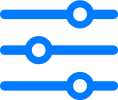 , ketik Dijangka atau Selesai, kemudian ketik tugasan.
, ketik Dijangka atau Selesai, kemudian ketik tugasan.
Data kemajuan keseluruhan anda dipaparkan, diserahkan sebelum atau selepas tarikh dijangka.
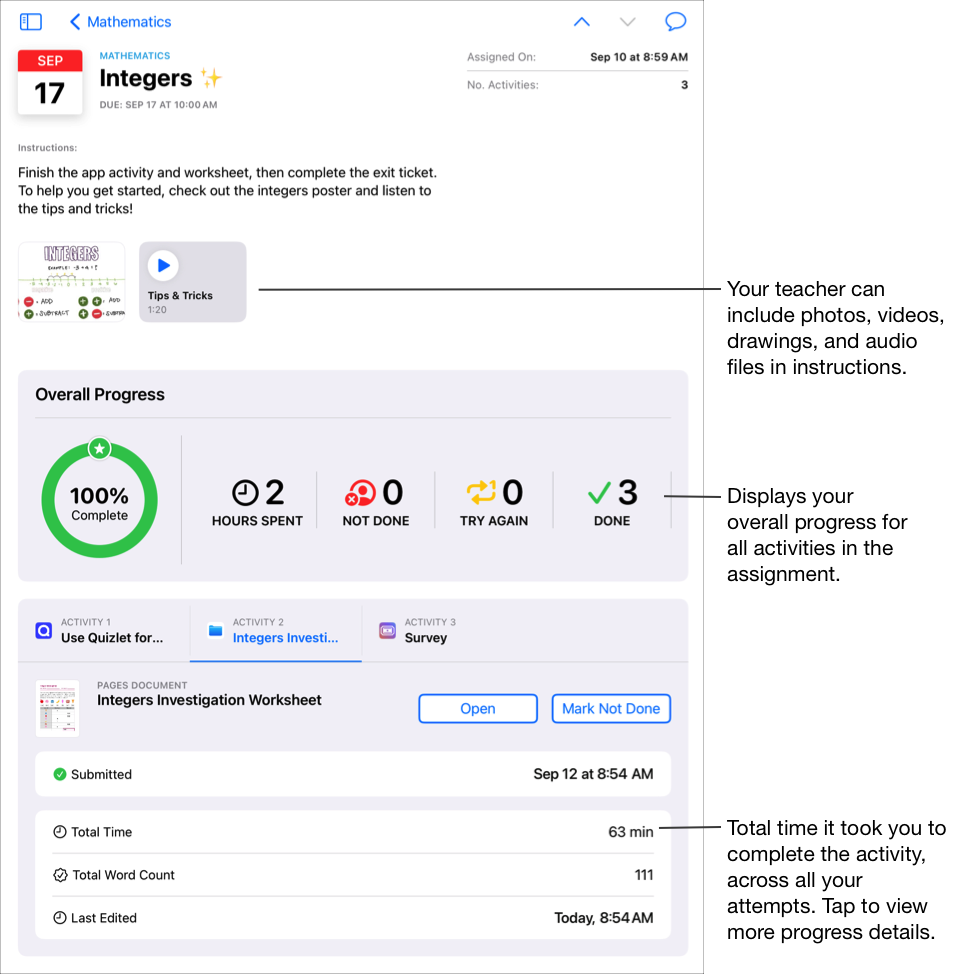
Ketik tab aktiviti untuk memaparkan data kemajuan bagi aktiviti tertentu.
Ketik data kemajuan untuk aktiviti individu.
Data kemajuan aktiviti terperinci anda dipaparkan, diserahkan sebelum atau selepas tarikh dijangka.
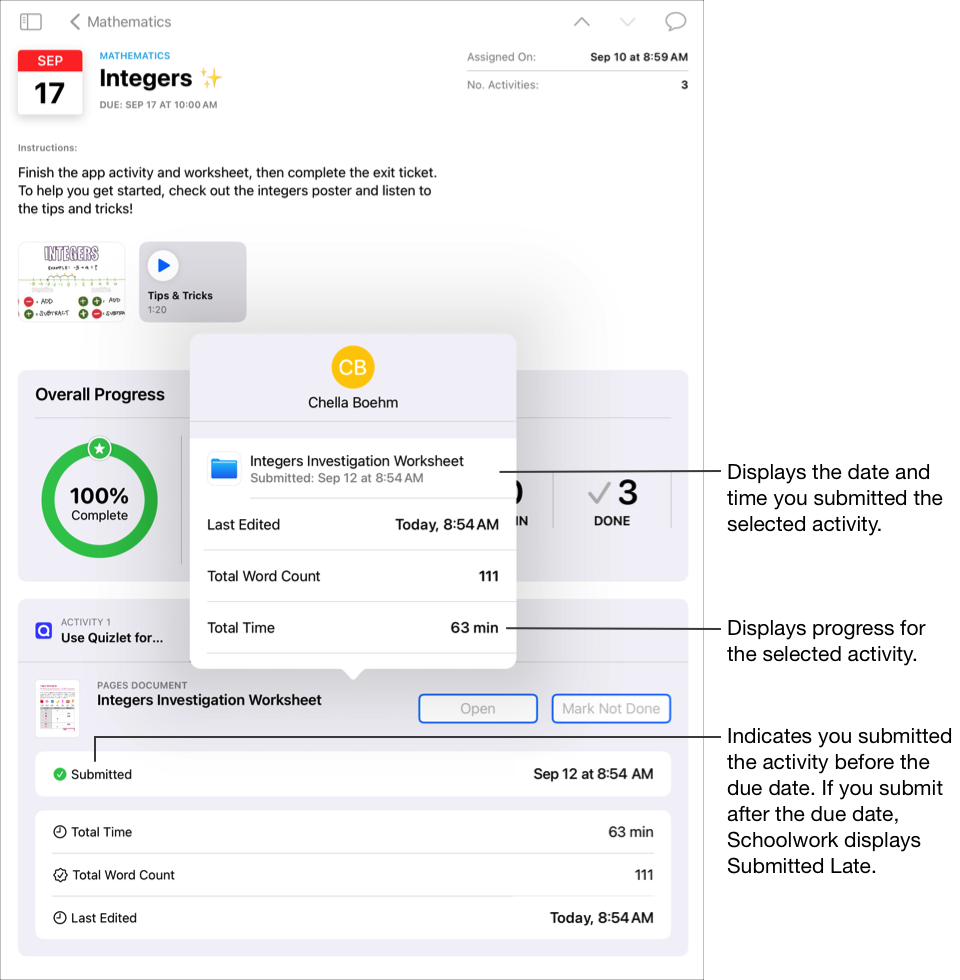
Menggunakan paparan butiran tugasan dan anak tetingkap timbul pelajar, anda boleh melihat prestasi aktiviti anda dan memutuskan jika anda perlu menghubungi guru anda untuk cabaran atau perhatian tambahan.
Nota:
Apabila anda melihat kemajuan dalam paparan butiran tugasan, jika pelaporan kemajuan tidak dihidupkan, Schoolwork memaparkan kemajuan anda sebagai T/B (Tidak Berkenaan) untuk apa-apa aktiviti app pelaporan kemajuan dan menyertakan mesej dalam anak tetingkap pop timbul pelajar.
Data kemajuan tidak dipaparkan dengan segera. Schoolwork mengambil masa untuk memproses data sebelum memaparkan ia dalam paparan kelas, paparan butiran tugasan, dan tetingkap pop timbul pelajar.
Mulakan dan serahkan pentaksiran
Pentaksiran ialah cara anda menunjukkan pemahaman konsep, topik atau pelajaran. Contohnya, guru anda mungkin menghantar pentaksiran kepada anda atau seluruh kelas anda dan meminta anda menunjukkan pengetahuan dan kemahiran penyelesaian masalah anda dengan melengkapkan lembaran kerja matematik.
Jika pentaksiran mengandungi tarikh dijangka dan anda menyerahkan kerja anda selepas tarikh dijangka itu, Schoolwork akan menunjukkan bahawa kerja anda adalah lewat.
Dalam app Schoolwork
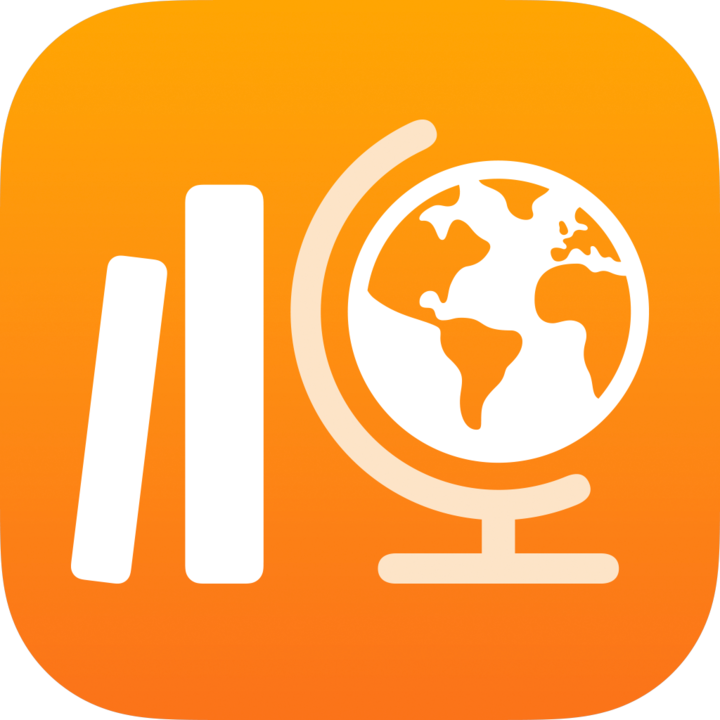 , lakukan salah satu daripada yang berikut dalam bar sisi:
, lakukan salah satu daripada yang berikut dalam bar sisi:Ketuk Dijangka Seterusnya, kemudian ketik pentaksiran.
Ketik kelas, kemudian ketik pentaksiran.
Skrin imbas dipaparkan; termasuk butiran dan arahan untuk pentaksiran.
Lakukan salah satu daripada yang berikut:
Untuk memulakan pentaksiran tanpa had masa, ketik Mula.
Untuk memulakan pentaksiran dengan had masa, ketik Mulakan Pemasa.
Nota: Jika guru anda menugaskan pentaksiran buku tertutup kepada anda, iPad anda akan dikunci kepada Schoolwork. Anda tidak boleh meninggalkan Schoolwork sehingga anda menyerahkan pentaksiran anda.
Menyelesaikan pentaksiran anda.
Gunakan alat Penanda untuk melukis dan menulis pada pentaksiran anda. Ketik
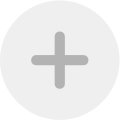 untuk menambah pelekat (pentaksiran buku terbuka sahaja), teks dan bentuk
untuk menambah pelekat (pentaksiran buku terbuka sahaja), teks dan bentukJika guru anda menentukan had masa untuk pentaksiran, anda akan melihat pemasa kiraan detik dalam bar navigasi.
Pemasa kiraan detik bermula sebaik sahaja anda memulakan pentaksiran bermasa dan berterusan walaupun anda menutup Schoolwork. Peringatan dipaparkan apabila anda sudah melebihi separuh daripada had masa yang diberikan dan apabila anda tinggal lima minit lagi untuk menyerahkan kerja anda.
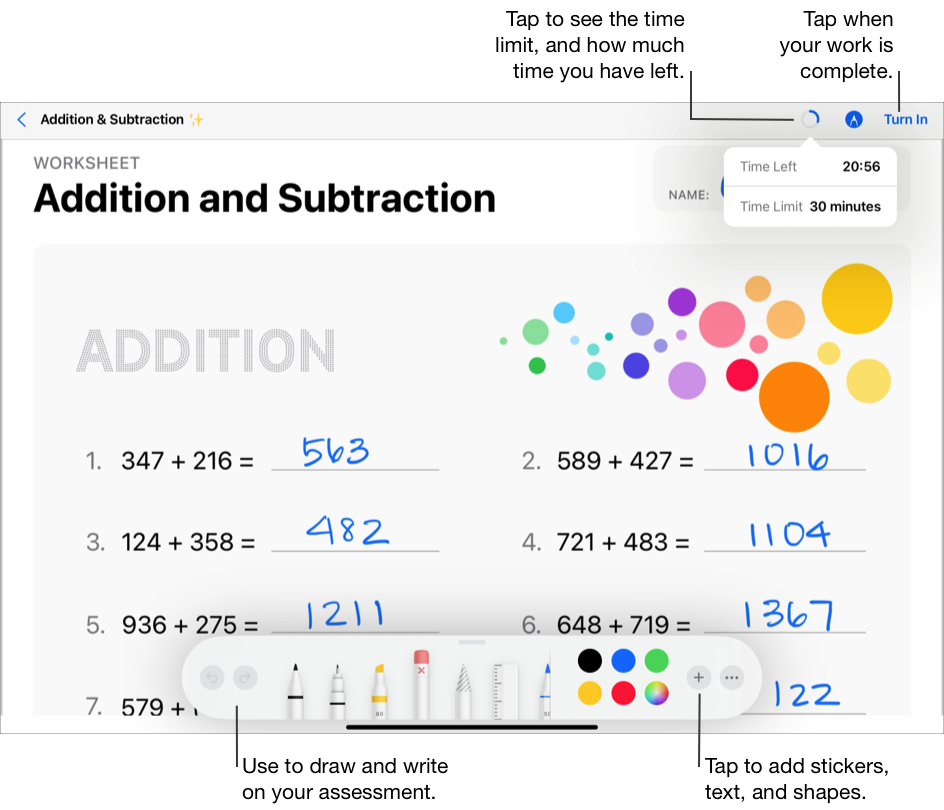
Lengkapkan pentaksiran anda, kemudian ketik Serah.
Apabila anda menyerahkan pentaksiran anda, Schoolwork akan menghantar kerja anda kepada guru anda. Schoolwork termasuk tarikh dan masa anda menyerahkan pentaksiran anda dan jumlah masa yang anda habiskan untuk pentaksiran tersebut.
Nota:
Anda hanya boleh menyerahkan pentaksiran sekali. Selepas anda menyerahkan kerja, anda tidak akan dapat membuat apa-apa perubahan.
Jika iPad anda berada di luar talian (tidak disambungkan kepada Internet) apabila anda menyerahkan pentaksiran anda, Schoolwork menyimpan kerja anda tetapi tidak menghantarnya kepada guru anda. Schoolwork akan terus memaparkan pentaksiran dalam Dijangka Seterusnya (Sambung untuk Serah) sehingga anda menyambung kepada Internet. Setelah sambungan ditetapkan semula, Schoolwork menghantar kerja anda kepada guru anda secara automatik.
Lihat pentaksiran anda yang telah dikembalikan
Bergantung pada maklumat yang dikembalikan oleh guru anda, anda boleh melihat hasil pentaksiran anda atau butiran pentaksiran penuh anda.
Dalam app Schoolwork
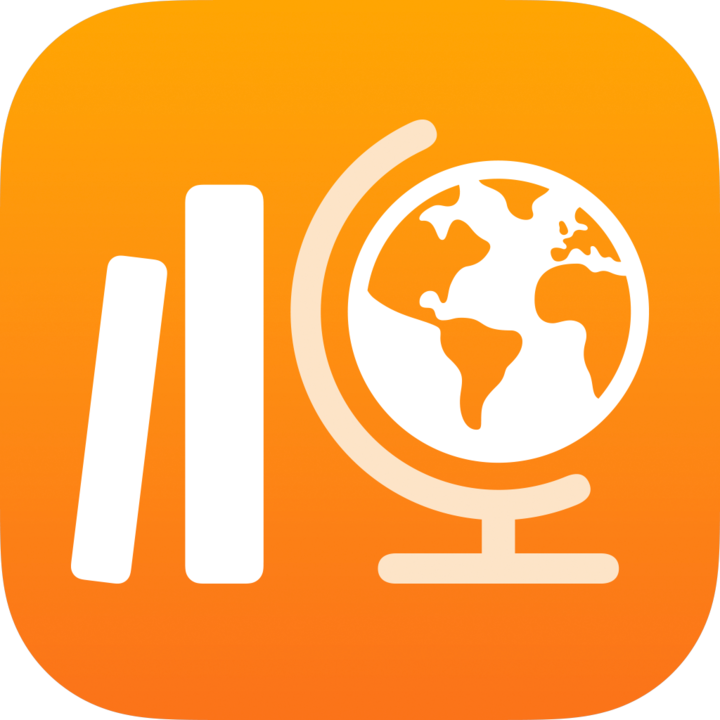 , lakukan salah satu daripada yang berikut dalam bar sisi:
, lakukan salah satu daripada yang berikut dalam bar sisi:Ketik Selesai, kemudian ketik Semak untuk pentaksiran yang dikembalikan oleh guru anda.
Ketik kelas,
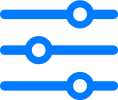 , ketik Selesai, kemudian ketik Semak untuk pentaksiran yang dikembalikan oleh guru anda.
, ketik Selesai, kemudian ketik Semak untuk pentaksiran yang dikembalikan oleh guru anda.
Lihat maklumat pentaksiran anda.
Jika guru anda hanya mengembalikan ulasan atau skor anda, Schoolwork akan memaparkan ulasan atau skor anda, nama guru anda, dan tarikh guru anda mengembalikan pentaksiran tersebut.
Jika guru anda telah mengembalikan pentaksiran dengan ulasan atau skor, Schoolwork akan memaparkan fail pentaksiran anda dengan markah dan maklum balas, bersertakan kad ulasan yang memaparkan ulasan atau skor anda. Untuk melihat nama guru anda dan tarikh guru anda mengembalikan pentaksiran itu, ketik
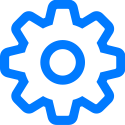 di penjuru kanan atas.
di penjuru kanan atas.Untuk menyembunyikan tanda, ketik
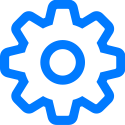 dalam penjuru kanan atas, kemudian ketik Sembunyikan Tanda. Maklum balas yang ditambahkan oleh guru anda menggunakan alat Penanda masih akan muncul dalam pentaksiran.
dalam penjuru kanan atas, kemudian ketik Sembunyikan Tanda. Maklum balas yang ditambahkan oleh guru anda menggunakan alat Penanda masih akan muncul dalam pentaksiran.
Hantar mesej kepada guru anda
Jika sekolah anda membenarkan anda menggunakan FaceTime dan Messages, anda boleh menghantar mesej kepada guru anda, terus daripada tugasan.
Sebelum anda dapat menghantar mesej, sahkan bahawa anda dan guru anda didaftar masuk ke Mesej. Opsyen untuk menghantar mesej kepada guru anda dalam Schoolwork hanya tersedia pada peranti yang disediakan oleh sekolah anda dan menggunakan akaun sekolah anda.
Dalam app Schoolwork
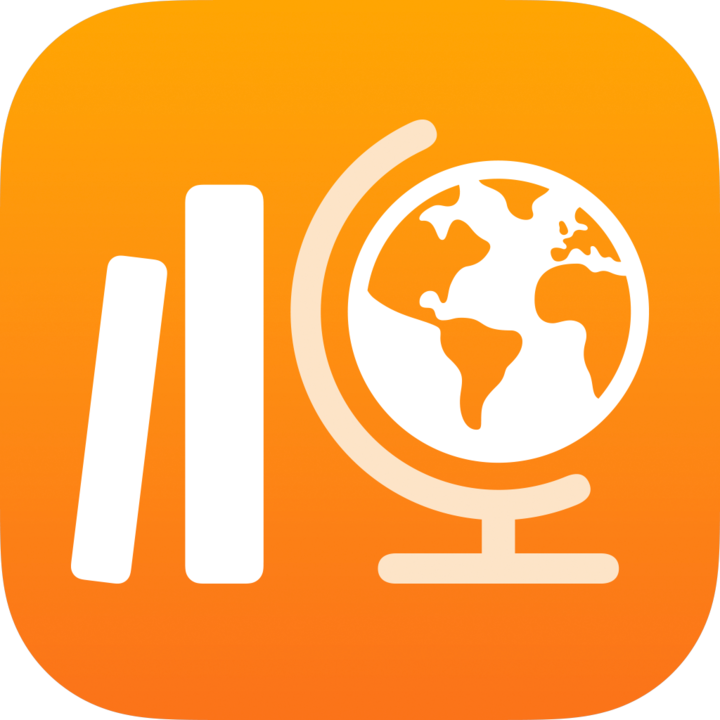 , lakukan salah satu daripada yang berikut dalam bar sisi:
, lakukan salah satu daripada yang berikut dalam bar sisi:Ketuk Dijangka Seterusnya atau Selesai, kemudian ketik tugasan.
Ketik kelas
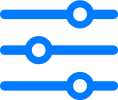 , ketik Dijangka atau Selesai, kemudian ketik tugasan.
, ketik Dijangka atau Selesai, kemudian ketik tugasan.
Ketik
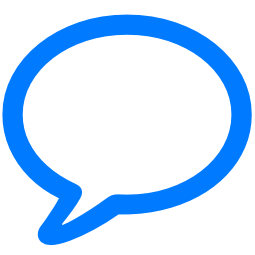 di penjuru kanan sebelah atas tetingkap.
di penjuru kanan sebelah atas tetingkap.Schoolwork membuka mesej baharu dan menambahkan akaun sekolah guru anda dalam medan Kepada.
Masukkan mesej yang ingin anda hantar kepada guru, kemudian ketik
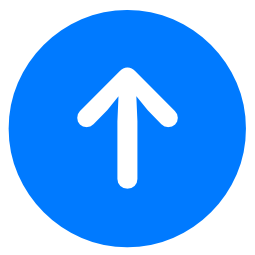 .
.